OPEL INSIGNIA BREAK 2019.5 Informacijos ir pramogų sistemos vadovas (in Lithuanian)
Manufacturer: OPEL, Model Year: 2019.5, Model line: INSIGNIA BREAK, Model: OPEL INSIGNIA BREAK 2019.5Pages: 95, PDF Size: 1.81 MB
Page 11 of 95
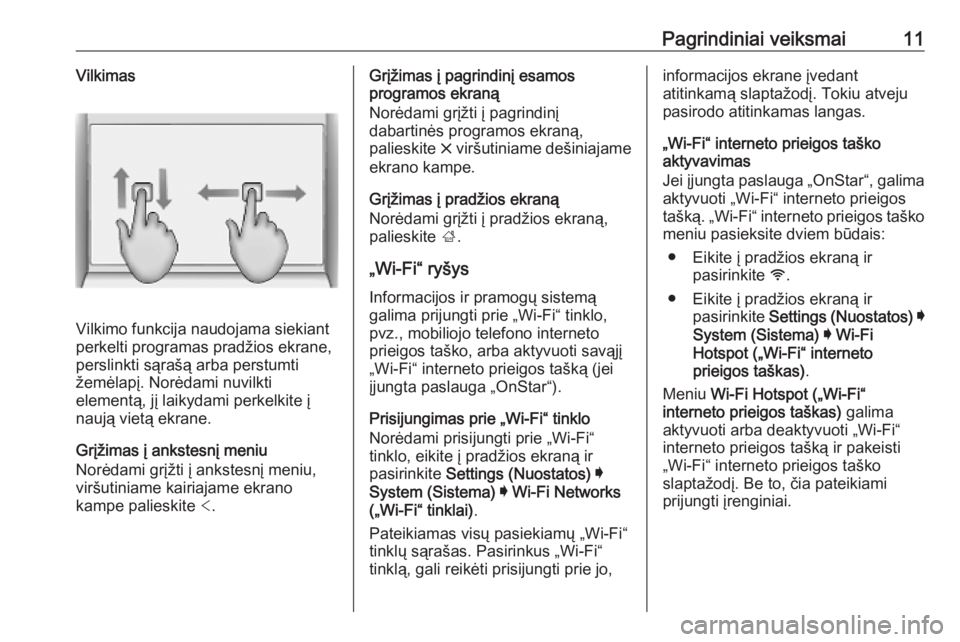
Pagrindiniai veiksmai11Vilkimas
Vilkimo funkcija naudojama siekiant
perkelti programas pradžios ekrane,
perslinkti sąrašą arba perstumti
žemėlapį. Norėdami nuvilkti
elementą, jį laikydami perkelkite į
naują vietą ekrane.
Grįžimas į ankstesnį meniu
Norėdami grįžti į ankstesnį meniu,
viršutiniame kairiajame ekrano
kampe palieskite <.
Grįžimas į pagrindinį esamos
programos ekraną
Norėdami grįžti į pagrindinį
dabartinės programos ekraną,
palieskite & viršutiniame dešiniajame
ekrano kampe.
Grįžimas į pradžios ekraną
Norėdami grįžti į pradžios ekraną,
palieskite ;.
„Wi-Fi“ ryšys
Informacijos ir pramogų sistemą
galima prijungti prie „Wi-Fi“ tinklo,
pvz., mobiliojo telefono interneto
prieigos taško, arba aktyvuoti savąjį
„Wi-Fi“ interneto prieigos tašką (jei
įjungta paslauga „OnStar“).
Prisijungimas prie „Wi-Fi“ tinklo
Norėdami prisijungti prie „Wi-Fi“
tinklo, eikite į pradžios ekraną ir
pasirinkite Settings (Nuostatos) I
System (Sistema) I Wi-Fi Networks
(„Wi-Fi“ tinklai) .
Pateikiamas visų pasiekiamų „Wi-Fi“
tinklų sąrašas. Pasirinkus „Wi-Fi“
tinklą, gali reikėti prisijungti prie jo,informacijos ekrane įvedant
atitinkamą slaptažodį. Tokiu atveju
pasirodo atitinkamas langas.
„Wi-Fi“ interneto prieigos taško
aktyvavimas
Jei įjungta paslauga „OnStar“, galima
aktyvuoti „Wi-Fi“ interneto prieigos
tašką. „Wi-Fi“ interneto prieigos taško meniu pasieksite dviem būdais:
● Eikite į pradžios ekraną ir pasirinkite y.
● Eikite į pradžios ekraną ir pasirinkite Settings (Nuostatos) I
System (Sistema) I Wi-Fi
Hotspot („Wi-Fi“ interneto
prieigos taškas) .
Meniu Wi-Fi Hotspot („Wi-Fi“
interneto prieigos taškas) galima
aktyvuoti arba deaktyvuoti „Wi-Fi“
interneto prieigos tašką ir pakeisti
„Wi-Fi“ interneto prieigos taško
slaptažodį. Be to, čia pateikiami
prijungti įrenginiai.
Page 12 of 95
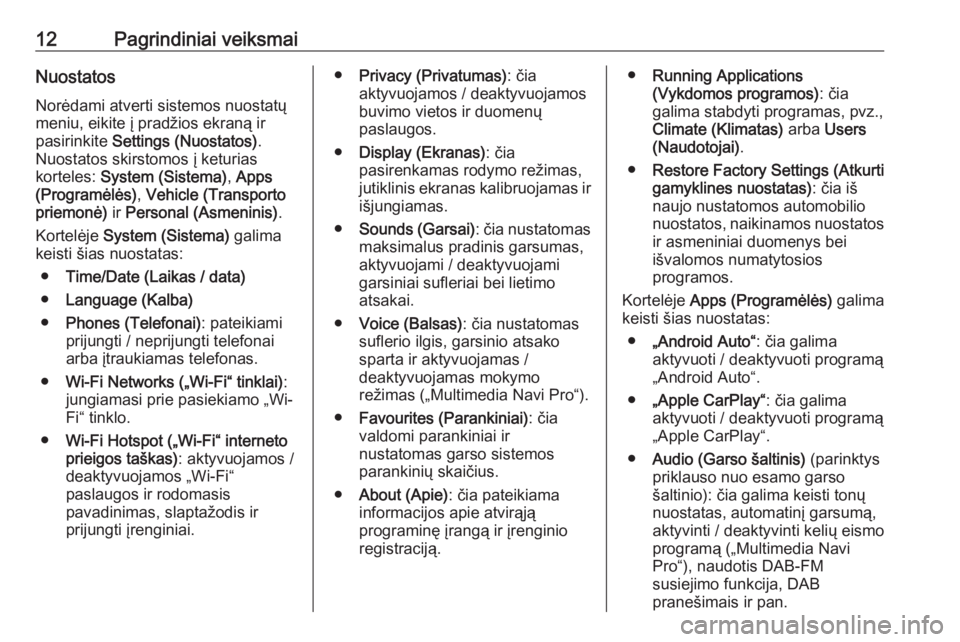
12Pagrindiniai veiksmaiNuostatosNorėdami atverti sistemos nuostatų
meniu, eikite į pradžios ekraną ir pasirinkite Settings (Nuostatos) .
Nuostatos skirstomos į keturias
korteles: System (Sistema) , Apps
(Programėlės) , Vehicle (Transporto
priemonė) ir Personal (Asmeninis) .
Kortelėje System (Sistema) galima
keisti šias nuostatas:
● Time/Date (Laikas / data)
● Language (Kalba)
● Phones (Telefonai) : pateikiami
prijungti / neprijungti telefonai
arba įtraukiamas telefonas.
● Wi-Fi Networks („Wi-Fi“ tinklai) :
jungiamasi prie pasiekiamo „Wi-
Fi“ tinklo.
● Wi-Fi Hotspot („Wi-Fi“ interneto
prieigos taškas) : aktyvuojamos /
deaktyvuojamos „Wi-Fi“
paslaugos ir rodomasis
pavadinimas, slaptažodis ir
prijungti įrenginiai.● Privacy (Privatumas) : čia
aktyvuojamos / deaktyvuojamos buvimo vietos ir duomenų
paslaugos.
● Display (Ekranas) : čia
pasirenkamas rodymo režimas,
jutiklinis ekranas kalibruojamas ir išjungiamas.
● Sounds (Garsai) : čia nustatomas
maksimalus pradinis garsumas, aktyvuojami / deaktyvuojamigarsiniai sufleriai bei lietimo
atsakai.
● Voice (Balsas) : čia nustatomas
suflerio ilgis, garsinio atsako sparta ir aktyvuojamas /
deaktyvuojamas mokymo
režimas („Multimedia Navi Pro“).
● Favourites (Parankiniai) : čia
valdomi parankiniai ir
nustatomas garso sistemos
parankinių skaičius.
● About (Apie) : čia pateikiama
informacijos apie atvirąją
programinę įrangą ir įrenginio
registraciją.● Running Applications
(Vykdomos programos) : čia
galima stabdyti programas, pvz., Climate (Klimatas) arba Users
(Naudotojai) .
● Restore Factory Settings (Atkurti
gamyklines nuostatas) : čia iš
naujo nustatomos automobilio
nuostatos, naikinamos nuostatos
ir asmeniniai duomenys bei
išvalomos numatytosios
programos.
Kortelėje Apps (Programėlės) galima
keisti šias nuostatas:
● „Android Auto“ : čia galima
aktyvuoti / deaktyvuoti programą
„Android Auto“.
● „Apple CarPlay“ : čia galima
aktyvuoti / deaktyvuoti programą
„Apple CarPlay“.
● Audio (Garso šaltinis) (parinktys
priklauso nuo esamo garso
šaltinio): čia galima keisti tonų
nuostatas, automatinį garsumą,
aktyvinti / deaktyvinti kelių eismo
programą („Multimedia Navi
Pro“), naudotis DAB-FM
susiejimo funkcija, DAB
pranešimais ir pan.
Page 13 of 95
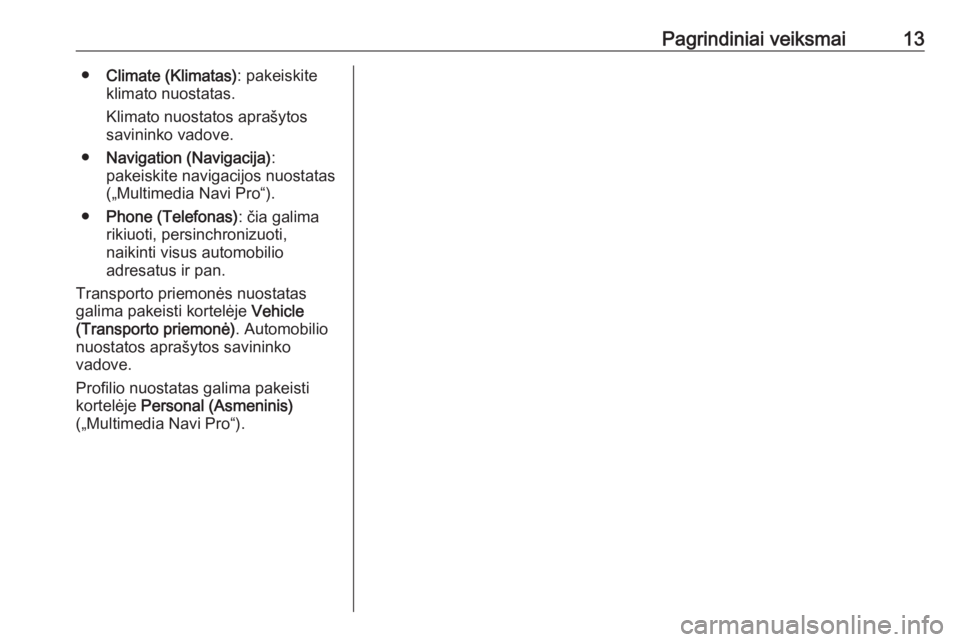
Pagrindiniai veiksmai13●Climate (Klimatas) : pakeiskite
klimato nuostatas.
Klimato nuostatos aprašytos savininko vadove.
● Navigation (Navigacija) :
pakeiskite navigacijos nuostatas
(„Multimedia Navi Pro“).
● Phone (Telefonas) : čia galima
rikiuoti, persinchronizuoti,
naikinti visus automobilio
adresatus ir pan.
Transporto priemonės nuostatas
galima pakeisti kortelėje Vehicle
(Transporto priemonė) . Automobilio
nuostatos aprašytos savininko
vadove.
Profilio nuostatas galima pakeisti
kortelėje Personal (Asmeninis)
(„Multimedia Navi Pro“).
Page 14 of 95

14ProfiliaiProfiliaiTaikoma tik „Multimedia Navi Pro“.
Pradžios ekrane palieskite Users
(Naudotojai) , kad parodytumėte visų
pasiekiamų profilių sąrašą.
Naudojantis profilių kūrimo galimybe, informacijos ir pramogų sistemą
galima pritaikyti keliems
vairuotojams. Su konkrečiu profiliu
susiejamos skirtingos nuostatos,
parankinės radijo stotys bei kelionės
tikslai. Taigi, nuostatų ir parankinių
nereikia keisti kaskart, kai į automobilį
įsėda kitas vairuotojas.
Profilį galima susieti su konkrečiu
automobilio rakteliu. Atrakinant
automobilį, aktyvuojamas
atitinkamas profilis (jei yra).
Profilio kūrimas 1. Pradžios ekrane pasirinkite Users
(Naudotojai) .
2. Jei taikoma, pasirinkite Add User
Profile (Įtraukti naudotojo profilį) .
3. Pasirinkite Create Profile (Sukurti
profilį) .4. Įveskite profilio pavadinimą ir
pasirinkite Next (Pirmyn) .
5. Jei pageidaujate, pasirinkite profilio nuotrauką ir nurodykite
Next (Pirmyn) . Kitu atveju
pasirinkite Skip (Praleisti) .
6. Jei pageidaujate, pasirinkite prie profilio ketinamą prijungti
automobilio raktelį ir nurodykite
Next (Pirmyn) . Kitu atveju
pasirinkite Skip (Praleisti) .
7. Pasirinkite Done (Atlikta) .
Sukuriamas naujas profilis. Profilio nuostatas galima pakeisti bet kuriuo
metu.
Pastaba
Kaskart sukūrus naują profilį arba
perjungus aktyvų profilį, garso
sistemos programa pristabdoma ir
paleidžiama iš naujo.
Profilio PIN kodo kūrimas
Kiekvienas profilis gali būti
apsaugotas PIN kodu. Įjungus
automobilį, reikia įvesti PIN kodą.Norėdami sukurti PIN kodą, eikite į
pradžios ekraną ir pasirinkite Settings
(Nuostatos) I Personal (Asmeninis) I
Security (Saugumas) .
Profilio perjungimas
Profilį galima perjungti dviem būdais: ● Pradžios ekrane pasirinkite Users (Naudotojai) ir nurodykite
pageidaujamą profilį.
● Jei profilis Guest (Svečias)
neaktyvus: Eikite į pradžios
ekraną ir pasirinkite Settings
(Nuostatos) I Personal
(Asmeninis) I Switch User
(Perjungti naudotoją) . Pasirinkite
norimą profilį.
Profilio redagavimas Galima suredaguoti tik šiuo metu
aktyvų profilį. Profilį galima
suredaguoti dviem būdais:
● Eikite į pradžios ekraną ir pasirinkite Users (Naudotojai)
I / .
● Eikite į pradžios ekraną ir pasirinkite Settings (Nuostatos) I
Personal (Asmeninis) .
Page 15 of 95
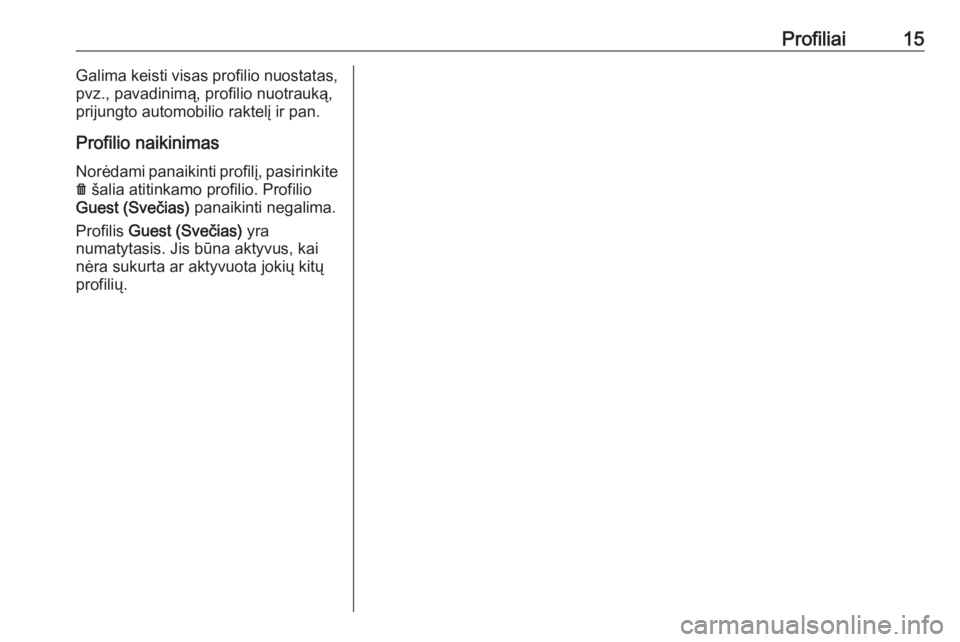
Profiliai15Galima keisti visas profilio nuostatas,
pvz., pavadinimą, profilio nuotrauką,
prijungto automobilio raktelį ir pan.
Profilio naikinimasNorėdami panaikinti profilį, pasirinkite
f šalia atitinkamo profilio. Profilio
Guest (Svečias) panaikinti negalima.
Profilis Guest (Svečias) yra
numatytasis. Jis būna aktyvus, kai
nėra sukurta ar aktyvuota jokių kitų
profilių.
Page 16 of 95
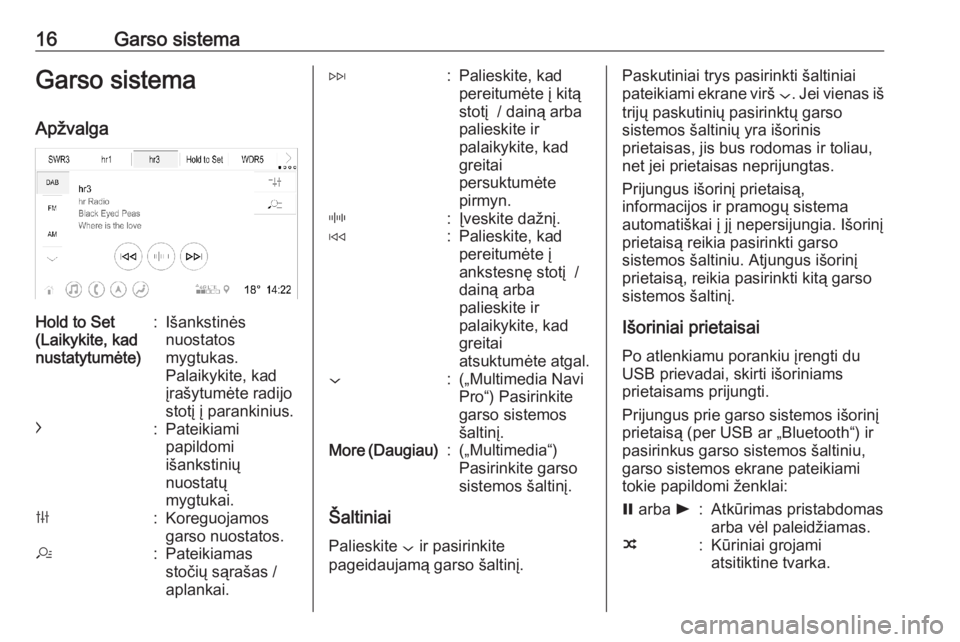
16Garso sistemaGarso sistemaApžvalgaHold to Set
(Laikykite, kad
nustatytumėte):Išankstinės
nuostatos
mygtukas.
Palaikykite, kad
įrašytumėte radijo
stotį į parankinius.c:Pateikiami
papildomi
išankstinių
nuostatų
mygtukai.b:Koreguojamos
garso nuostatos.a:Pateikiamas
stočių sąrašas /
aplankai.e:Palieskite, kad
pereitumėte į kitą
stotį / dainą arba
palieskite ir
palaikykite, kad
greitai
persuktumėte
pirmyn._:Įveskite dažnį.d:Palieskite, kad
pereitumėte į
ankstesnę stotį /
dainą arba
palieskite ir
palaikykite, kad
greitai
atsuktumėte atgal.::(„Multimedia Navi
Pro“) Pasirinkite
garso sistemos
šaltinį.More (Daugiau):(„Multimedia“)
Pasirinkite garso
sistemos šaltinį.
Šaltiniai
Palieskite : ir pasirinkite
pageidaujamą garso šaltinį.
Paskutiniai trys pasirinkti šaltiniai
pateikiami ekrane virš :. Jei vienas iš
trijų paskutinių pasirinktų garso
sistemos šaltinių yra išorinis
prietaisas, jis bus rodomas ir toliau,
net jei prietaisas neprijungtas.
Prijungus išorinį prietaisą,
informacijos ir pramogų sistema
automatiškai į jį nepersijungia. Išorinį
prietaisą reikia pasirinkti garso
sistemos šaltiniu. Atjungus išorinį
prietaisą, reikia pasirinkti kitą garso
sistemos šaltinį.
Išoriniai prietaisaiPo atlenkiamu porankiu įrengti du
USB prievadai, skirti išoriniams
prietaisams prijungti.
Prijungus prie garso sistemos išorinį
prietaisą (per USB ar „Bluetooth“) ir
pasirinkus garso sistemos šaltiniu,
garso sistemos ekrane pateikiami
tokie papildomi ženklai:= arba l:Atkūrimas pristabdomas
arba vėl paleidžiamas.n:Kūriniai grojami
atsitiktine tvarka.
Page 17 of 95
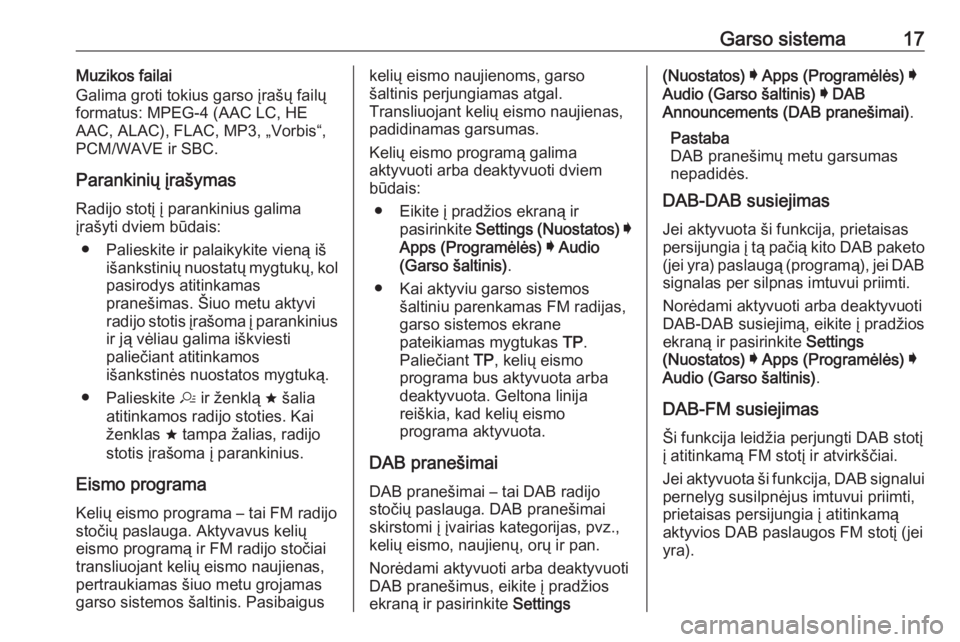
Garso sistema17Muzikos failai
Galima groti tokius garso įrašų failų
formatus: MPEG-4 (AAC LC, HE
AAC, ALAC), FLAC, MP3, „Vorbis“,
PCM/WAVE ir SBC.
Parankinių įrašymas
Radijo stotį į parankinius galima
įrašyti dviem būdais:
● Palieskite ir palaikykite vieną iš išankstinių nuostatų mygtukų, kol
pasirodys atitinkamas
pranešimas. Šiuo metu aktyvi
radijo stotis įrašoma į parankinius
ir ją vėliau galima iškviesti
paliečiant atitinkamos
išankstinės nuostatos mygtuką.
● Palieskite a ir ženklą ; šalia
atitinkamos radijo stoties. Kai ženklas ; tampa žalias, radijo
stotis įrašoma į parankinius.
Eismo programa
Kelių eismo programa – tai FM radijo
stočių paslauga. Aktyvavus kelių
eismo programą ir FM radijo stočiai
transliuojant kelių eismo naujienas,
pertraukiamas šiuo metu grojamas
garso sistemos šaltinis. Pasibaiguskelių eismo naujienoms, garso
šaltinis perjungiamas atgal.
Transliuojant kelių eismo naujienas,
padidinamas garsumas.
Kelių eismo programą galima
aktyvuoti arba deaktyvuoti dviem
būdais:
● Eikite į pradžios ekraną ir pasirinkite Settings (Nuostatos) I
Apps (Programėlės) I Audio
(Garso šaltinis) .
● Kai aktyviu garso sistemos šaltiniu parenkamas FM radijas,garso sistemos ekrane
pateikiamas mygtukas TP.
Paliečiant TP, kelių eismo
programa bus aktyvuota arba
deaktyvuota. Geltona linija
reiškia, kad kelių eismo
programa aktyvuota.
DAB pranešimai
DAB pranešimai – tai DAB radijo
stočių paslauga. DAB pranešimai skirstomi į įvairias kategorijas, pvz.,
kelių eismo, naujienų, orų ir pan.
Norėdami aktyvuoti arba deaktyvuoti DAB pranešimus, eikite į pradžios
ekraną ir pasirinkite Settings(Nuostatos) I Apps (Programėlės) I
Audio (Garso šaltinis) I DAB
Announcements (DAB pranešimai) .
Pastaba
DAB pranešimų metu garsumas
nepadidės.
DAB-DAB susiejimas
Jei aktyvuota ši funkcija, prietaisas
persijungia į tą pačią kito DAB paketo
(jei yra) paslaugą (programą), jei DAB
signalas per silpnas imtuvui priimti.
Norėdami aktyvuoti arba deaktyvuoti
DAB-DAB susiejimą, eikite į pradžios
ekraną ir pasirinkite Settings
(Nuostatos) I Apps (Programėlės) I
Audio (Garso šaltinis) .
DAB-FM susiejimas
Ši funkcija leidžia perjungti DAB stotį
į atitinkamą FM stotį ir atvirkščiai.
Jei aktyvuota ši funkcija, DAB signalui pernelyg susilpnėjus imtuvui priimti,
prietaisas persijungia į atitinkamą
aktyvios DAB paslaugos FM stotį (jei
yra).
Page 18 of 95
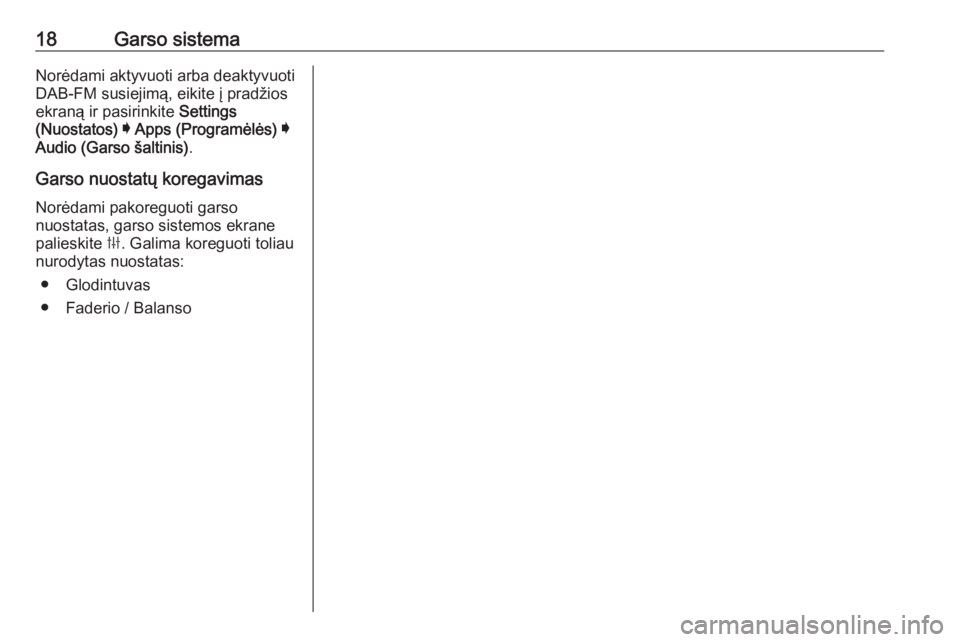
18Garso sistemaNorėdami aktyvuoti arba deaktyvuoti
DAB-FM susiejimą, eikite į pradžios
ekraną ir pasirinkite Settings
(Nuostatos) I Apps (Programėlės) I
Audio (Garso šaltinis) .
Garso nuostatų koregavimas Norėdami pakoreguoti garso
nuostatas, garso sistemos ekrane palieskite b. Galima koreguoti toliau
nurodytas nuostatas:
● Glodintuvas
● Faderio / Balanso
Page 19 of 95
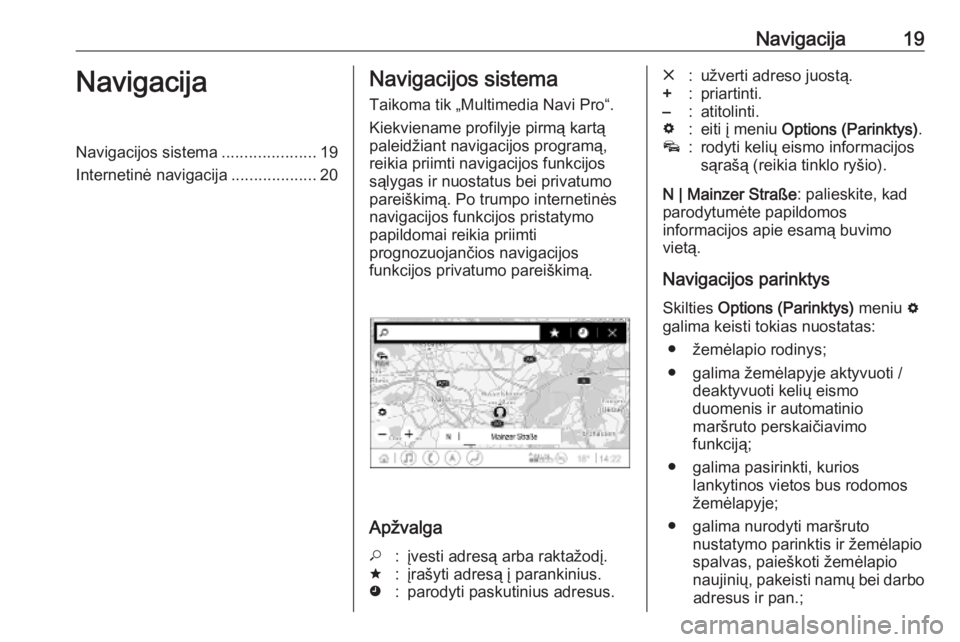
Navigacija19NavigacijaNavigacijos sistema.....................19
Internetinė navigacija ...................20Navigacijos sistema
Taikoma tik „Multimedia Navi Pro“.
Kiekviename profilyje pirmą kartą
paleidžiant navigacijos programą,
reikia priimti navigacijos funkcijos
sąlygas ir nuostatus bei privatumo
pareiškimą. Po trumpo internetinės
navigacijos funkcijos pristatymo
papildomai reikia priimti
prognozuojančios navigacijos
funkcijos privatumo pareiškimą.
Apžvalga
*:įvesti adresą arba raktažodį.;:įrašyti adresą į parankinius.':parodyti paskutinius adresus.&:užverti adreso juostą.+:priartinti.–:atitolinti.%:eiti į meniu Options (Parinktys) .v:rodyti kelių eismo informacijos
sąrašą (reikia tinklo ryšio).
N | Mainzer Straße : palieskite, kad
parodytumėte papildomos
informacijos apie esamą buvimo
vietą.
Navigacijos parinktys Skilties Options (Parinktys) meniu %
galima keisti tokias nuostatas:
● žemėlapio rodinys;
● galima žemėlapyje aktyvuoti / deaktyvuoti kelių eismo
duomenis ir automatinio
maršruto perskaičiavimo
funkciją;
● galima pasirinkti, kurios lankytinos vietos bus rodomos
žemėlapyje;
● galima nurodyti maršruto nustatymo parinktis ir žemėlapio
spalvas, paieškoti žemėlapio
naujinių, pakeisti namų bei darbo adresus ir pan.;
Page 20 of 95

20Navigacija● galima nurodyti vengtinusmaršrutus;
● galima redaguoti kelionės tikslus.
Kaip pradėti orientuoti maršrutą 1. Norėdami pradėti orientuoti maršrutą, palieskite *.
2. Įveskite adresą, nurodykite parankinį arba lankytiną vietą.
Lankytinos vietos rikiuojamos
pagal kategorijas (degalai,
stovėjimo aikštelės, maitinimo
įstaigos ir pan.).
3. Palieskite Go (Vykti) ir sistema
pradės orientuoti maršrutą.
Prieš paliečiant Go (Vykti), gali
būti pateikti skirtingi maršrutai.Aktyvus maršruto orientavimas
Sistemai aktyviai orientuojant
maršrutą, galima atlikti tokius
veiksmus:
● Ekrane paliečiant laiko ir atstumo
informaciją, galima perjungti
atvykimo laiką, likusį atstumą ir
likusią kelionės trukmę.
● Paliečiant ?, galima nutildyti
balso suflerius.
● Paliečiant žaliąją navigacijos juostą, galima parodyti išsamios
informacijos apie artėjančius
navigacijos manevrus.
Paliečiant /, galima pakartoti
balso suflerius ir panaikinti
atskirus navigacijos manevrus.
Tokiu atveju maršrutas bus
perskaičiuotas.
Kaip sustabdyti maršruto
orientavimą
Norėdami sustabdyti aktyvaus
maršruto orientavimą, palieskite &
šalia žaliosios navigacijos juostos.
Internetinė navigacija Internetinės navigacijos funkciją
sudaro tikralaikė kelių eismo
informacija, pritaikyta paieška ir
orientavimas, prognozuojanti
navigacijos funkcija, automobilio
statymo ir degalų kainų informacija.
Tikralaikis kelių eismas
Internetinės navigacijos funkcija
teikia tikralaikę kelių eismo
informaciją, pvz., apie eismo spūstis
ir kelio darbus. Norėdami pateikti
kelių eismo informacijos sąrašą,
palieskite v navigacijos ekrane.
Kelių eismo informacija iš maršruto ir gretimų teritorijų bus pateikta sąraše.
Navigacijos ekrane kelio darbai bus